Connessioni Wireless
Usa l'app SnapBridge per le connessioni wireless tra la fotocamera e il tuo dispositivo smart. È possibile connettersi tramite Bluetooth ( Connessione tramite Bluetooth (Associazione) ) o Wi-Fi ( Connessione tramite Wi-Fi (Modalità Wi-Fi) ). La connessione tramite Bluetooth consente di caricare automaticamente le immagini mentre vengono scattate.
Connessione tramite Bluetooth (Associazione)
Prima di connetterti tramite Bluetooth per la prima volta, dovrai accoppiare la fotocamera e lo smart device.
-
Abilita il Bluetooth sul dispositivo intelligente. Per i dettagli, vedere la documentazione fornita con il dispositivo.
-
Assicurarsi che le batterie della fotocamera e del dispositivo smart siano completamente cariche per evitare che i dispositivi si spengano inaspettatamente.
-
Verificare che ci sia spazio disponibile sulla scheda di memoria della fotocamera.
accoppiamento
Associare la fotocamera e lo smart device come descritto di seguito.
-
Alcune operazioni vengono eseguite utilizzando la fotocamera, altre sullo smart device.
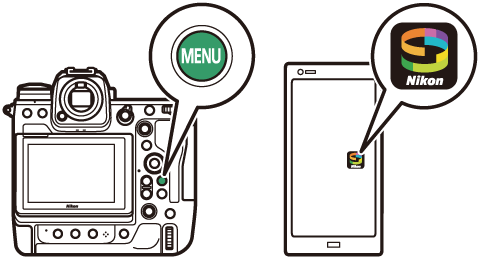
-
Ulteriori istruzioni sono disponibili tramite la guida in linea di SnapBridge.
-
Fotocamera: selezionare [ ] > [ ] nel menu di rete, quindi evidenziare [ ] e premere J
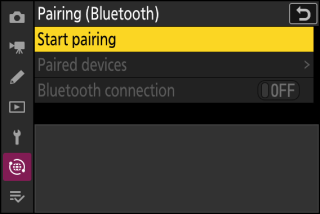
Il nome della telecamera verrà visualizzato sul monitor.
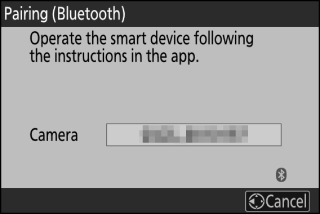
-
Dispositivo smart: avvia l'app SnapBridge e tocca [ ] nel
 scheda.
scheda.Se è la prima volta che avvii l'app, dovresti invece toccare [ ] nel display di benvenuto.
-
Dispositivo smart: segui le istruzioni sullo schermo.
-
Quando richiesto, tocca la categoria per la tua fotocamera e quindi tocca l'opzione "associazione" quando richiesto per scegliere il tipo di connessione.
-
Tocca il nome della telecamera quando richiesto.
-
-
Fotocamera/dispositivo smart: dopo aver verificato che la fotocamera e il dispositivo smart visualizzino lo stesso codice di autenticazione, seguire le istruzioni sullo schermo su entrambi i dispositivi per completare l'associazione.
-
Tocca il pulsante di associazione sul dispositivo smart e premi il pulsante J sulla fotocamera.
-
La fotocamera e il dispositivo smart visualizzeranno ciascuno un messaggio al termine dell'associazione. La fotocamera uscirà quindi automaticamente dai menu.
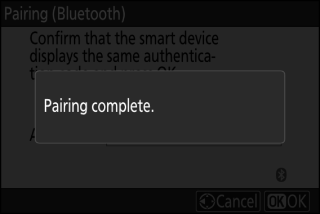
-
La fotocamera e il dispositivo smart sono ora associati.
Per informazioni sull'utilizzo dell'app SnapBridge, vedere la guida in linea.
Se si attende troppo a lungo tra la pressione del pulsante sulla fotocamera e il tocco del pulsante sul dispositivo smart nel passaggio 4, il dispositivo visualizzerà un messaggio di errore e l'associazione non riuscirà.
-
Se stai utilizzando un dispositivo Android, tocca [ ] e torna al passaggio 1.
-
Se stai utilizzando un dispositivo iOS, chiudi l'app SnapBridge e verifica che non sia in esecuzione in background, quindi chiedi a iOS di "dimenticare" la fotocamera prima di tornare al passaggio 1. La richiesta di "dimenticare" la fotocamera viene effettuata tramite il App "Impostazioni" per iOS.
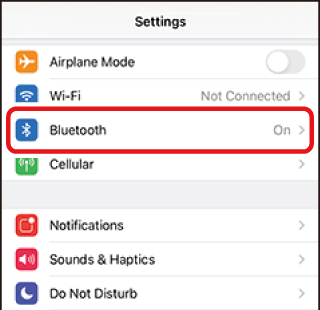

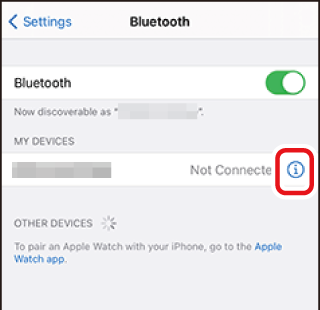

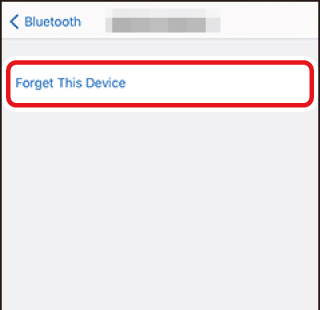
Per disabilitare il Bluetooth, selezionare [ ] per [ ] > [ ] > [ ] nel menu di rete della fotocamera.
Connessione a un dispositivo smart precedentemente accoppiato
Una volta che il dispositivo smart è stato associato alla fotocamera, potrai connetterti semplicemente abilitando il Bluetooth sia sul dispositivo smart che sulla fotocamera e avviando l'app SnapBridge.
Connessione tramite Wi-Fi (Modalità Wi-Fi)
In modalità Wi-Fi, la fotocamera si connette direttamente al dispositivo smart tramite Wi-Fi, non è richiesta l'associazione Bluetooth.
-
Abilita il Wi-Fi sul dispositivo intelligente. Per i dettagli, vedere la documentazione fornita con il dispositivo.
-
Assicurarsi che le batterie della fotocamera e del dispositivo smart siano completamente cariche per evitare che i dispositivi si spengano inaspettatamente.
-
Verificare che ci sia spazio disponibile sulla scheda di memoria della fotocamera.
Collegamento
Seguire i passaggi seguenti per stabilire una connessione tra la fotocamera e il dispositivo smart in modalità Wi-Fi.
-
Alcune operazioni vengono eseguite utilizzando la fotocamera, altre sullo smart device.
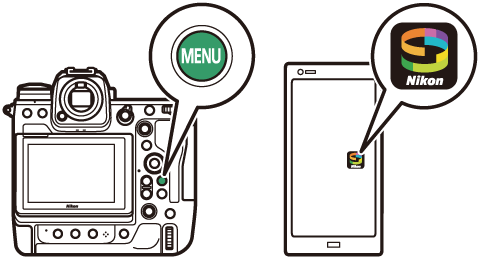
-
Ulteriori istruzioni sono disponibili tramite la guida in linea di SnapBridge.
-
Dispositivo smart: avvia l'app SnapBridge, apri il
 scheda, tocca
scheda, tocca e selezionare [ ].
e selezionare [ ].Se è la prima volta che avvii l'app, dovresti invece toccare [ ] nel display di benvenuto. Quando richiesto, tocca la categoria per la tua fotocamera e quindi tocca l'opzione "Wi-Fi" quando richiesto per scegliere il tipo di connessione.
-
Fotocamera/dispositivo intelligente: accendere la fotocamera quando richiesto.
Non utilizzare nessuno dei controlli nell'app a questo punto.
-
Fotocamera: selezionare [ ] > [ ] nel menu di rete, quindi evidenziare [ ] e premere J
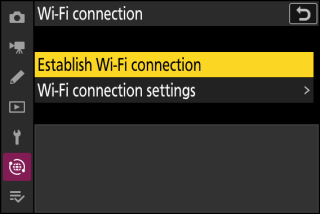
Verranno visualizzati l'SSID e la password della telecamera.
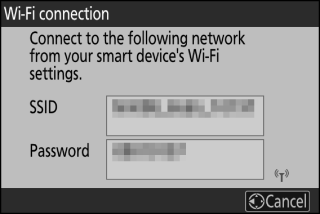
-
Dispositivo smart: segui le istruzioni sullo schermo per stabilire una connessione Wi-Fi.
-
Sui dispositivi iOS, verrà avviata l'app "Impostazioni". Tocca [ ] per aprire [ ], quindi scorri verso l'alto e tocca [ ] (che troverai nella parte superiore dell'elenco delle impostazioni) per visualizzare le impostazioni Wi-Fi.
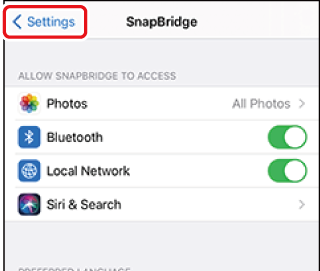

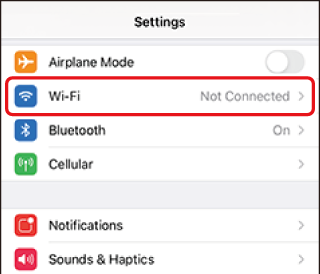
-
Nella schermata delle impostazioni Wi-Fi, selezionare l'SSID della fotocamera e inserire la password visualizzata dalla fotocamera al punto 3.
-
-
Dispositivo intelligente: dopo aver regolato le impostazioni del dispositivo come descritto nel passaggio 4, tornare all'app SnapBridge.
-
Dopo aver stabilito una connessione Wi-Fi alla fotocamera, il dispositivo smart visualizzerà le opzioni della modalità Wi-Fi.
-
La fotocamera visualizzerà un messaggio che indica che la connessione è completa.
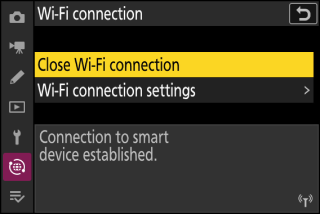
-
La fotocamera e il dispositivo smart sono ora collegati tramite Wi-Fi.
Per informazioni sull'utilizzo dell'app SnapBridge, vedere la guida in linea.
Per terminare la connessione Wi-Fi, tocca nello SnapBridge
nello SnapBridge scheda. Quando l'icona cambia in
scheda. Quando l'icona cambia in , rubinetto
, rubinetto e selezionare [ ].
e selezionare [ ].

